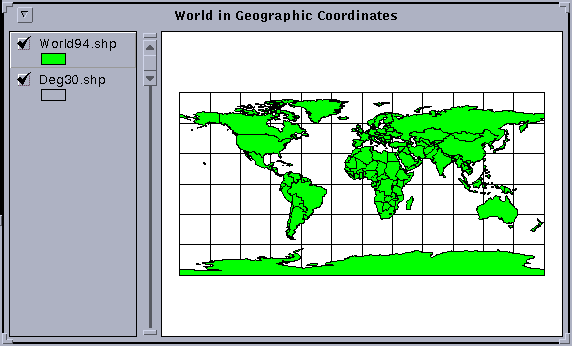
Les étudiants "internet" peuvent obtenir ces fichiers par ftp.
(2) Répondre à d'autres questions concernant l'analyse que vous allez effectuer, comme cela est précisé dans les instructions des pages suivantes.
Pour réaliser cet exercice, vous avez besoin d'un ordinateur équipé d'Arcview 2.0 or 2.1, et d'avoir accès aux fichiers de données qui se trouvent dans \gisfiles\ex2af . Ces fichiers comprennent les thèmes : Afrbord, Cities, Deg30, Latlong, World94.
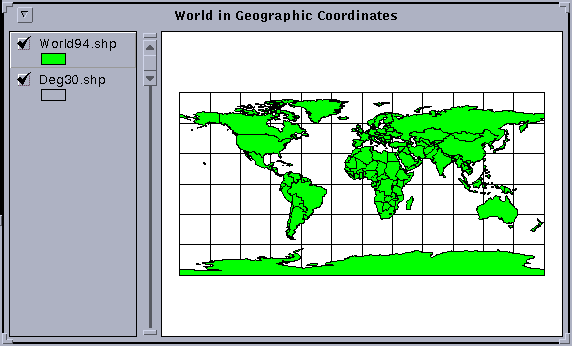
Déplacez le curseur sur la vue. Vous verrez deux nombres au-dessus de la vue, sur la barre d'outils à la droite de "scale", dont la valeur varie lorsque vous déplacez le curseur. Ils indiquent l'emplacement du curseur. A partir des valeurs qui apparaissent, vous pouvez constater qu'il s'agit de la latitude et la longitude en degrés décimaux.
Questions : Quelle est la dimension de la vue représentée, en terme de degrés de latitude et de longitude? Où le point (0,0) de latitude et de longitude est-il situé sur la surface de la terre? Que représente ce lieu?
Cliquez sur "View/Properties" et vous verrez s'ouvrir une fenêtre avec une option pour la projection. Cliquez sur le bouton "Projection". Sous "Projections of the World" vous verrez un champ "Type" avec le nom "Robinson". Cliquez sur "OK" dans les deux fenêtres ouvertes et vous verrez apparaître la vue transformée de façon à apparaître dans le systeme de projection Robinson. C'est un style relativement nouveau de projection cartographique pour la terre visant à présenter la terre entière avec partout une distortion minimale. Si vous déplacez le curseur dans la vue, vous constaterez que les coordonnées sont maintenant dans un système d'unités très différent : il s'agit de mètres dans le système de coordonnées projetés.
Retournez sous "View/Properties" et sous "Projection". En face du champ "Type", cliquez sur la flèche à droite de "Robinson" Cela ouvre une fenêtre de menu, dans laquelle vous pouvez sélectionner "Geographic". Cliquez sur "OK", "OK", et la vue retrouvera son aspect initial.
Retournez à " View/Properties" et reprojetez la vue dans le système de projection Robinson. Voici une image du monde dans le système de projection Robinson. Pour intituler votre vue Le monde en projection Robinson ou World in Robinson Projection comme cela est montré sur l'image, utilisez "View/Properties" pour changer le champ "Name", comme précédemment.
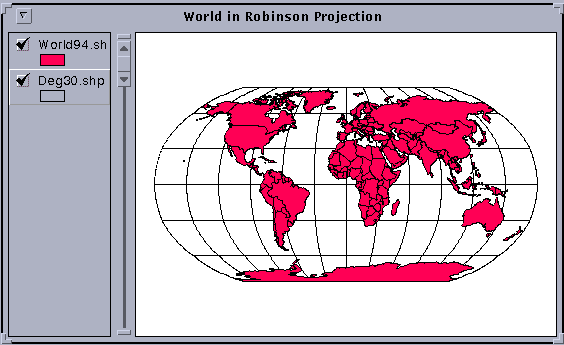
Utilisez de nouveau la séquence "View/Properties" et cette fois, sous "Type", sélectionnez "View from Space" (la dernière option dans la liste "Projections of the World"). Vous verrez une belle représentation du globe en 3-D, vu depuis un point d'observation situé à la verticale du Massachusetts aux Etats-Unis. Si vous souhaitez voir à quoi ressemble le monde vu depuis Rabat au Maroc, retournez dans la fenêtre de sélection de la projection. Cliquez sur "Custom" et tapez -7 en face de "Central Meridian" et 32 en face de "Reference Latitude" (le nom de la projection devient "Orthographic" lorque vous faites cela). Et voici le monde centré sur Rabat au Maroc! Changez le nom de la vue en Le monde vu depuis Rabat au Maroc ou en World from Above Rabat, Morocco en utilisant la même procédure que précédemment.
Ajoutez le thème Cities.shp à la vue. Si vous souhaitez voir le monde depuis d'autres endroits, vous pouvez obtenir les coordonnées de n'importe quel lieu à partir de la vue en projection géographique. Amusez-vous un peu en observant le globe à partir de différents endroits.
Voici à quoi ressemblerait le monde vu depuis un point de l'espace
situé au-dessus de Rabat au Maroc. 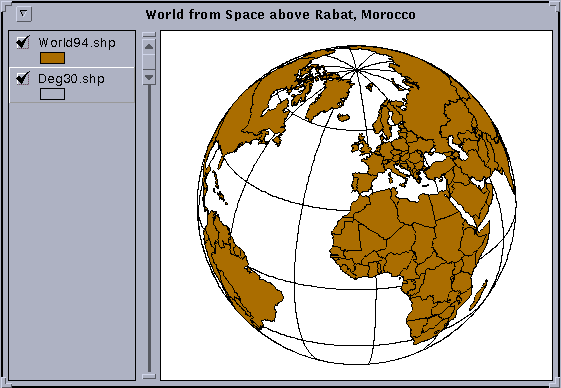
Donner des titres aux vues en utilisant l'outil texte ![]() dans la barre d'outils inférieure. Si votre titre est trop petit
(la taille par défaut est de 14 points), utilisez "Window/Show
Symbol Palette" pour ouvrir la fenêtre "Fill Palette".
Cliquez sur le bouton "ABC" pour obtenir la fenêtre "Font
Palette" et modifiez la taille des lettres jusqu'à environ 24
ou 36 points. Si vous voulez que votre texte apparaisse en couleur, choisissez
l'icône "Paintbrush" (la brosse) dans la même fenêtre,
et déroulez le menu de "Foreground" à "Text".
Choisissez alors la couleur pour le texte. Portez les valeurs des principaux
méridiens et parallèles sur la vue en coordonnées
géographiques.
dans la barre d'outils inférieure. Si votre titre est trop petit
(la taille par défaut est de 14 points), utilisez "Window/Show
Symbol Palette" pour ouvrir la fenêtre "Fill Palette".
Cliquez sur le bouton "ABC" pour obtenir la fenêtre "Font
Palette" et modifiez la taille des lettres jusqu'à environ 24
ou 36 points. Si vous voulez que votre texte apparaisse en couleur, choisissez
l'icône "Paintbrush" (la brosse) dans la même fenêtre,
et déroulez le menu de "Foreground" à "Text".
Choisissez alors la couleur pour le texte. Portez les valeurs des principaux
méridiens et parallèles sur la vue en coordonnées
géographiques.
Si possible, imprimer votre page. Sauvegardez le projet ("File/Save Project As") de façon à ne pas avoir à tout refaire plus tard si jamais vous en avez à nouveau besoin.
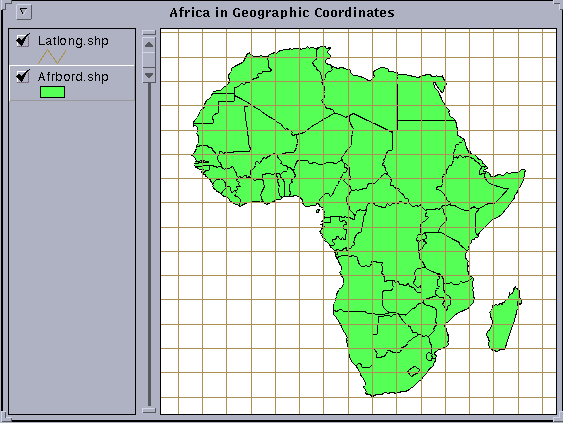
Question : Quelle est l'étendue de l'Afrique? Donnez les limites
des longitudes est et ouest pour l'Afrique et les limites nord et sud du
continent ( précision : plus proche degré). Identifiez l'équateur
et utilisez l'outil ![]() (sélectionnez
le thème afrbord.shp et double-cliquez sur la couverture polygonale
sur la carte en ayant préalablement sélectionné cet
outil) pour déterminer les noms des pays par lesquels passe l'équateur
en Afrique. Si nous coupions une tranche du monde le long des méridiens
définissant les points le plus à l'ouest et le plus à
l'est de l'Afrique, quelle fraction du globe aurions-nous enlevé?
(sélectionnez
le thème afrbord.shp et double-cliquez sur la couverture polygonale
sur la carte en ayant préalablement sélectionné cet
outil) pour déterminer les noms des pays par lesquels passe l'équateur
en Afrique. Si nous coupions une tranche du monde le long des méridiens
définissant les points le plus à l'ouest et le plus à
l'est de l'Afrique, quelle fraction du globe aurions-nous enlevé?
Créez une nouvelle vue, View2, et ajoutez Afrbord.shp et Latlong.shp à la vue comme précédemment. Allez sous "View/Properties" et assurez-vous que les unités en face de :"Map Units" sont des degrés décimaux ("decimal degrees") puisque votre vue est en coordonnées géographiques. Cliquez sur "Projection" et sélectionnez "Custom". Parmi les choix de projection offerts, sélectionnez la projection "Transverse Mercator". Prenez 20 pour le "Central Meridian", cliquez " OK", et "OK". Vous pouvez faire un zoom sur l'Afrique pour réaliser une image comme celle qui se trouve ci-dessous. Remarquez que le méridien 20 E est le seul méridien qui soit droit. Tous les autres sont des lignes courbes.
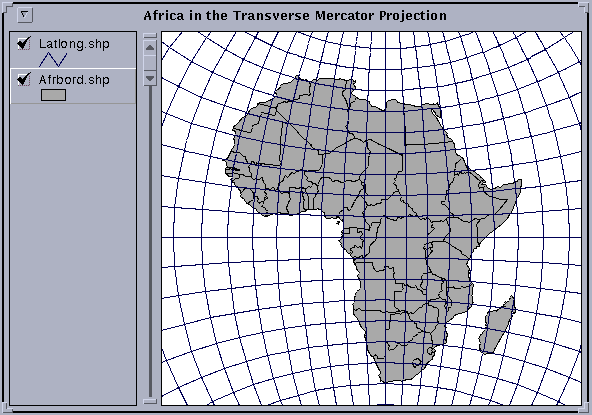
Caractérisez les vues de l'Afrique à l'aide de l'outil représnté par un "T" dans la barre d'outil inférieure. Si votre texte est trop petit (le défaut étant 14 points), utilisez la fenêtre "Window / Show Symbol Palette " pour ouvrir la "Palette". Cliquez sur le bouton "ABC" pour obtenir la fenêtre "Font Palette" et modifier alors la taille des lettres en choisissant 24 ou 36 points. Portez les valeurs des principaux méridiens et parallèles dans la vue en coordonnées géographiques.
Si possible, imprimez votre mise en page. Sauvegardez le projet de façon à ne pas avoir à le recréer si vous en avez besoin plus tard.
Pour sélectionner seulement le Maroc, un affichage spécial du thème Afrique peut être réalisé comme cela est indiqué ci-dessous :
([Name] = "Morocco")
Si vous n'avez pas obtenu cette équation , cliquez sur "Cancel" dans la denêtre "Query Builder" et recommencez à construire votre équation.
Voici une image du Maroc en coordonnées géographiques.
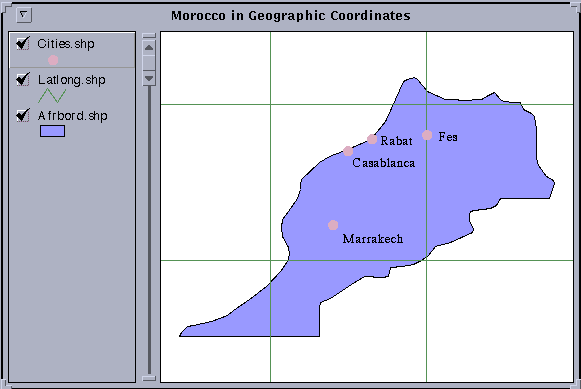
La grille latitude/longitude qui est représentée correspond
à des intervalles de 5 degrés de latitude et de longitude.
Pour déterminer la latitude ou la longitude d'une ligne en particulier,
sélectionnez le thème latlong.shp dans la légende
et utilisez l'outil d'information ![]() dans la barre d'outil. En cliquant sur chaque ligne vous allez faire apparaître
une petite fenêtre qui va vous donner les informations relatives
à cette ligne. Vous pouvez utiliser le même outil pour déterminer
les noms des villes dans cities.shp (n'oubliez pas de sélectionner
le thème cities.shp pour que cela fonctionne).
dans la barre d'outil. En cliquant sur chaque ligne vous allez faire apparaître
une petite fenêtre qui va vous donner les informations relatives
à cette ligne. Vous pouvez utiliser le même outil pour déterminer
les noms des villes dans cities.shp (n'oubliez pas de sélectionner
le thème cities.shp pour que cela fonctionne).
Créez une nouvelle vue (View2), ajoutez-y afrbord.shp et latlong.shp, et sélectionnez seulement le Maroc pour l'affichage comme auparavant.
Pour observer le Maroc dans le système de projection conforme conique Lambert, sélectionnez le thème afrbord.shp et allez sous "View/Properties". Choisissez "Decimal Degrees" comme unité, et cliquez sur la barre "Projection". Cliquez sur "Custom" et, dans la fenêtre "Projection Properties", sélectionnez la projection "Lambert Conformal Conic". Prenez -7 pour le "Central Meridian", 29 pour le "Standard Parallel 1", 34.5 pour le "Standard Parallel 2", et 25 pour la "Reference Latitude". Cliquez sur "OK" dans les deux fenêtres pour adapter la vue au domaine projeté. Remarquez comme les méridiens partent maintenant en éventails à partir d'une origine au centre de rotation de la terre. C'est une conséquence de l'utilisation d'une projection conique centrée sur l'axe de rotation de la terre. La vue que l'on obtient montre ce que l'on aurait si l'on découpait l'arrière du cône de bas en haut et si on déroulait ensuite celui-ci de façon à ce qu'il repose à plat sur une table.
Voici un exemple de méridiens et de parallèles dans la projection conforme conique Lambert.
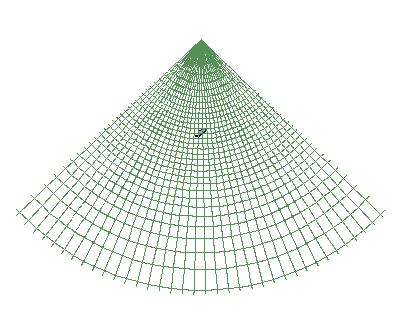
Le Maroc est un point noir au centre des méridiens. Utilisez
l'outil "Zoom" pour sélectionner le Maroc. Le méridien
central utilisé pour cette projection est le 7 W (ouest). Il apparaîtrait
comme une ligne verticale s'il était représenté dans
la vue.
Une vue agrandie du Maroc est montrée ci-dessous.

Créez une nouvelle vue (View3), ajoutez-y afrbord.shp et latlong.shp et sélectionnez le Maroc comme auparavant.
Pour observer le Maroc dans la projection Albers, sélectionnez le thème afrbord.shp. Allez sous "View/Properties" et choisissez "Decimal Degrees" comme unité. Cliquez sur la barre "Projection", puis sur "Custom". Dans la fenêtre "Projection Properties", sélectionnez "Projection: Albers Equal-Area Conic". Prenez -7 pour le "Central Meridian", 29 pour le "Standard Parallel 1", 34.5 pour le "Standard Parallel 2" et 25 pour la "Reference Latitude". Cliquez sur "OK" dans les deux fenêtres pour faire apparaître la vue sur le domaine projeté. L'image que vous voyez apparaître est très similaire à celle produite par la projection Lambert.
Si vous prenez une boîte de 5 degrés de latitude et de longitude, comme une de celle représentée dans les vues, le rapport entre la distance est-ouest entre les méridiens et la distance nord-sud entre les parallèles est Cos (latitude) : 1. Par exemple, à 30 degrés N, Cos(30) = 0.866, donc le rapport est 0.866 : 1. A 45 degrés N, Cos(45) = 0.707, donc le rapport est 0.707 : 1. Dans la vue en projection Albers (View3), le résultat est que les carrés latitude - longitude apparaissent comme des quadrilatères allongés avec une base plus longue que le côté supérieur. Cet allongement devient plus évident lorsque vous vous rapprochez des pôles. Vous pouvez constater, si vous élargissez le champ de votre vue en coordonnées géographiques, que l'effet de convergence réel des méridiens est perdu parce que la grille de longitude-latitude forme une série de lignes perpendiculaires.
Caractérisez les vues du Maroc à l'aide de l'outil de texte (le "T" dans la barre d'outils inférieure). Si votre texte est trop petit (defaut 14 points), utilisez "Window/Show Symbol Palette" pour ouvrir la fenêtre "Palette". Cliquez sur le bouton "ABC" pour obtenir la "Font Palette" et changer alors la taille des caractères à 24 ou 36 points. Caractérisez certains des principaux méridiens et parallèles dans la vue en coordonnées géographiques.
Imprimer votre mise en page. Sauvegardez le projet de façon à ne pas avoir à tout refaire plus tard si jamais vous en avez à nouveau besoin.
Vous en avez achevé un de plus!!